O Chrome OS é conhecido por ser um sistema operacional leve, mas vem com muitos recursos de classe de desktop. Assim como outros sistemas operacionais de desktop, você pode clicar com o botão direito do mouse em um Chromebook e até mesmo gravar a tela no Chrome OS. Portanto, se você mudou recentemente para um Chromebook e está procurando uma maneira de reiniciá-lo, este guia o ajudará a fazer isso. Existem três métodos simples para reiniciar um Chromebook e mencionamos todos eles, incluindo um método de URL oculto do Chrome. Então, falando nisso, vamos aprender como reiniciar um Chromebook.
últimas postagens
3 métodos para reiniciar um Chromebook (2022)
Reinicie o Chromebook nas configurações rápidas
O Chrome OS não vem com um botão Reiniciar dedicado, então você terá que desligar seu Chromebook e ligá-lo manualmente para reiniciar o dispositivo. Você pode fazer isso facilmente no painel Configurações rápidas. Veja como funciona:
1. Abra o painel Configurações rápidas no canto inferior direito, onde a hora e outras informações são exibidas. Aqui, clique no botão “Desligar” (energia) e ele desligará imediatamente o seu dispositivo.
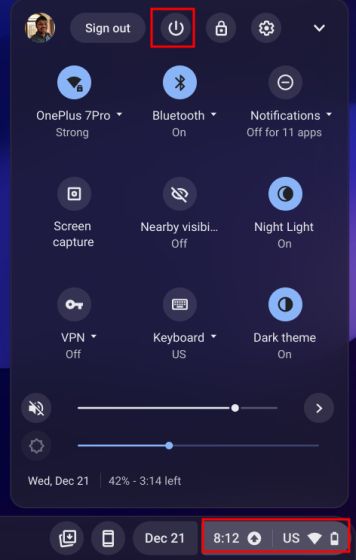
2. Agora, pressione o botão liga/desliga do hardware em seu dispositivo para reiniciar o Chromebook.

Reinicie o Chromebook usando o botão liga/desliga
1. Você também pode reiniciar seu Chromebook usando o botão liga/desliga do hardware. Você precisa pressionar e segurar o botão liga / desliga por alguns segundos.

2. Depois de fazer isso, assim como no Android, um menu pop-up aparecerá na tela. Aqui, selecione a opção “Desligar” e desligará o Chromebook.

2. Agora, pressione o botão liga/desliga novamente para reiniciar o Chromebook.

Reinicie o Chromebook usando um URL do Chrome
Por fim, existem vários URLs ocultos do Chrome que muitos usuários não conhecem. Um deles permite que você reinicie seu Chromebook com uma simples execução de URL. Observe que é uma reinicialização suave e não uma reinicialização completa. Na ausência de um recurso de reinicialização dedicado aqui, você pode empregar esse método no Chrome OS.
1. Abra o Chrome e digite o URL abaixo na barra de endereço e pressione Enter. Certifique-se de ter salvo todo o seu trabalho, pois isso reiniciará instantaneamente o seu Chromebook.
chrome://restart

2. Agora, seu Chromebook será reinicializado automaticamente. É isso.

Reinicie seu Chromebook da maneira certa
Então é assim que você pode reiniciar o Chromebook. Teria sido melhor se o Google adicionasse uma opção de reinicialização dedicada para evitar as dificuldades de desligar manualmente o dispositivo e ligá-lo novamente. No entanto, você pode usar o URL do Chrome para uma reinicialização suave. De qualquer forma, isso é tudo de nós. Se você deseja desativar a tela sensível ao toque em um Chromebook, siga nosso guia rápido. E para ativar a tela dividida em um Chromebook, assim como no Windows 11, temos um tutorial detalhado para você. Finalmente, se você tiver alguma dúvida, informe-nos na seção de comentários abaixo.
